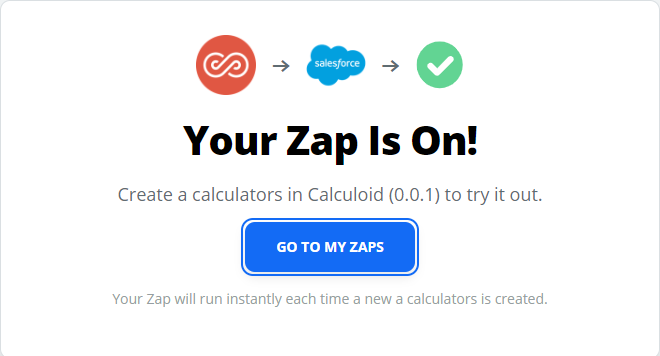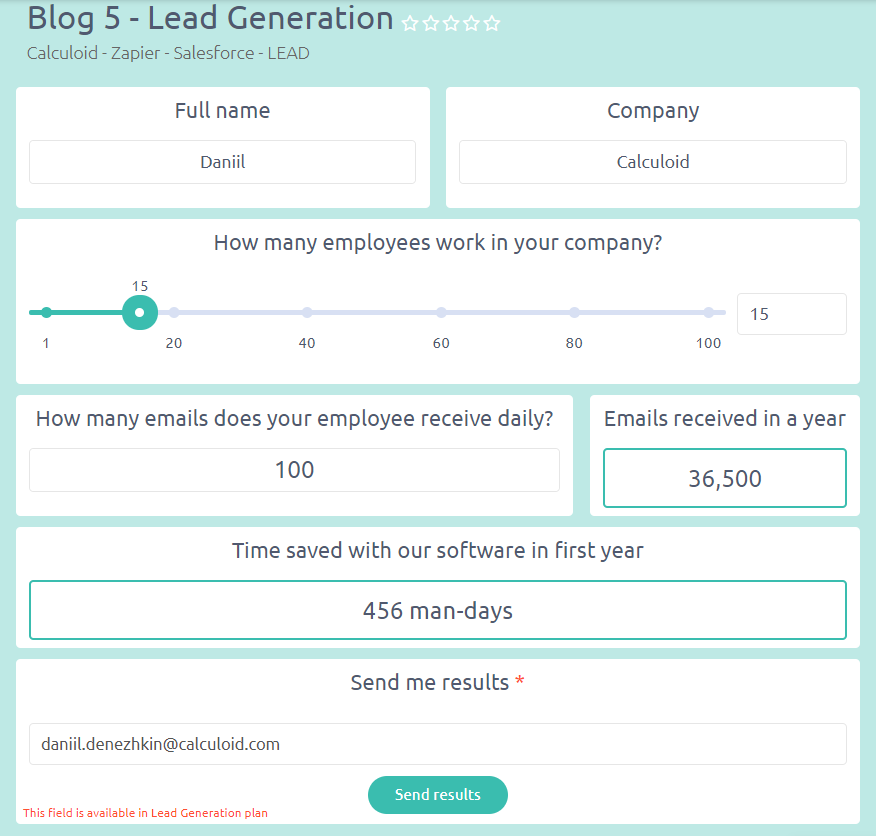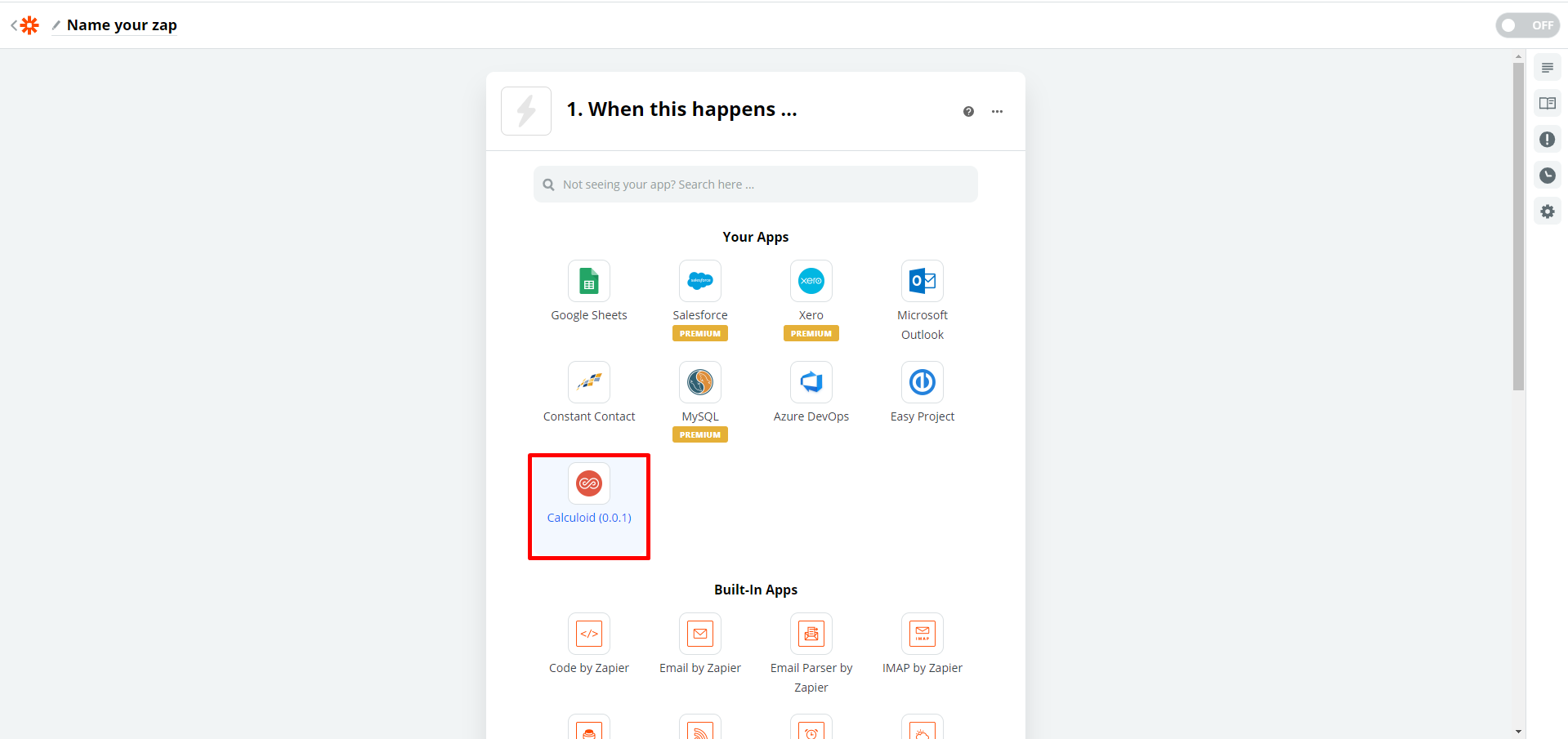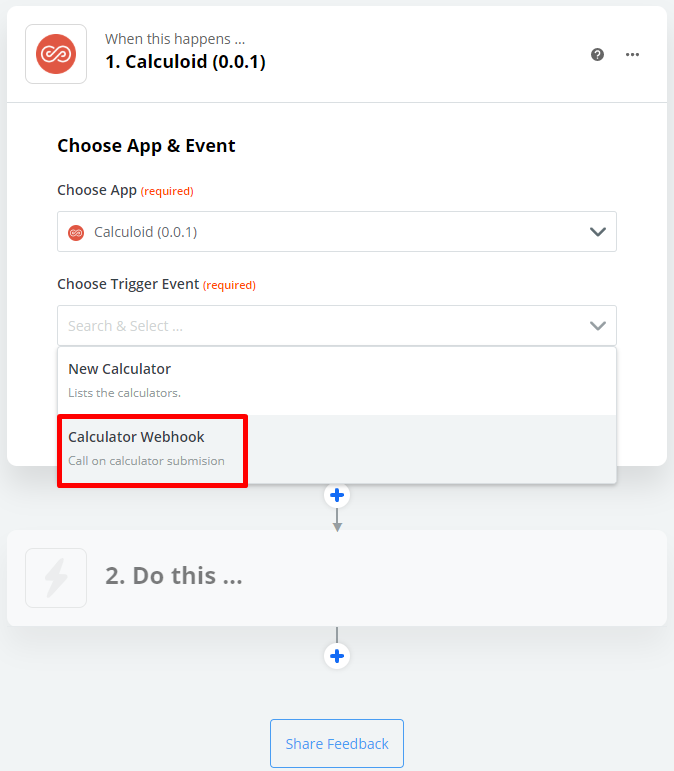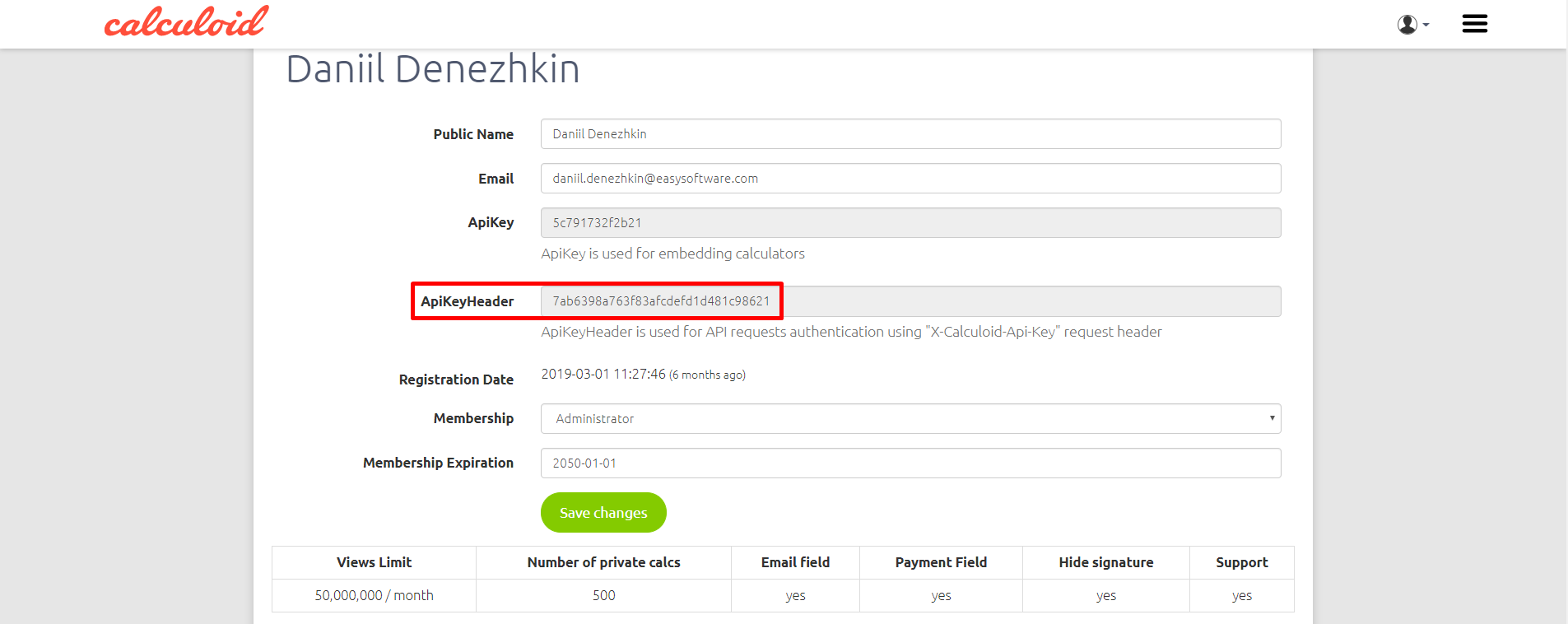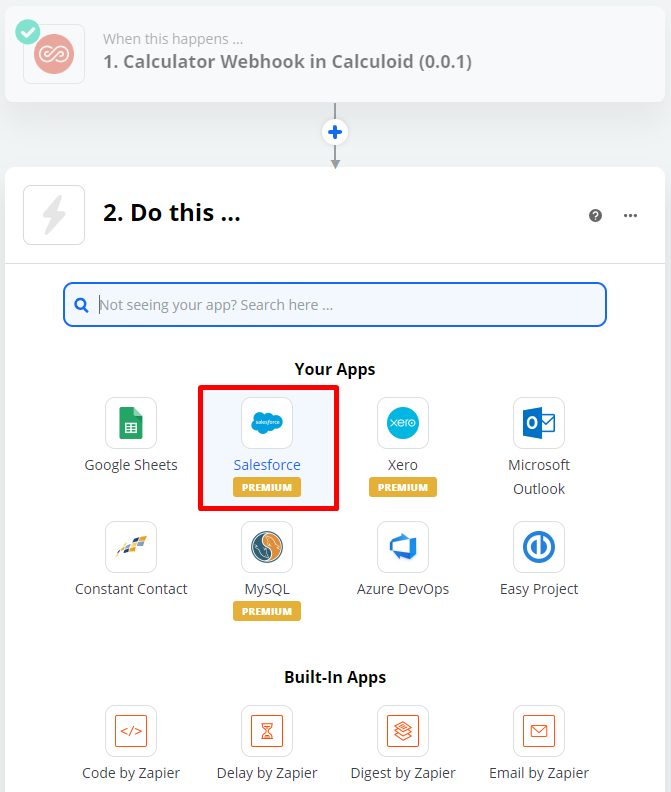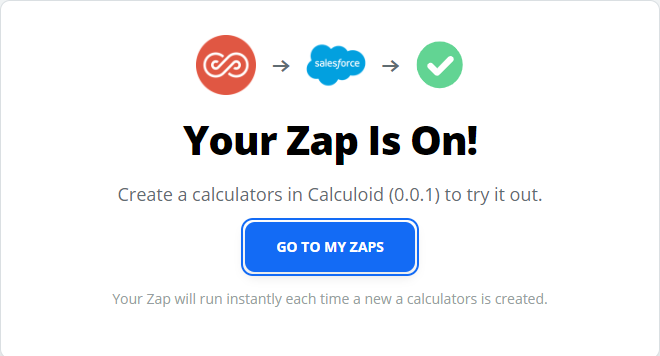ZapierとGoogleシートおよびSalesforceの統合– Web計算機のケーススタディ#5
統合は、最新のソフトウェアの非常に重要な部分です。 Calculoidは、1000以上のアプリケーションに接続されています。 ザピアプラットフォーム。 Zapierでアカウントを設定し、Web計算機をCRMに接続して 生成されたリードを統合する またはGoogleスプレッドシートに データを保存する ファイル内。
ケーススタディを探索し、Zapier統合を使用してCalculoidでビジネスを成長させる方法についてインスピレーションを得る ウェビナーレコーディング.
リード生成計算機があるとします。 あなたが持ちたい CRMシステムのすべてのリード。 電卓を使用するアプリケーションと統合して、顧客を獲得します。 統合は、CalculoidからExcelまたはGoogleスプレッドシートにデータを送信するのにも役立ちます。 顧客や従業員が送信するデータを管理する場合に非常に便利です。
ケーススタディ1-最初の統合を設定する
統合の使用を開始するには、Zapierアカウントを設定し、招待を受け入れる必要があります。 https://zapier.com/apps/calculoid/integrations.
アカウントを取得したら、ZAPと呼ばれる最初の統合を設定できます。 これは、XNUMXつのアプリ間の単純な接続です。 引き金と行動.
これを行うには、Zapierのプロフィールページに移動し、[Make a Zap!]をクリックします。 ボタン。
トリガー部
- 選択する カルキュロイドアプリ トリガーアプリケーションとして
- ピック '電卓Webhook'[トリガーイベントの選択]セクション
- CalculoidアカウントをZapierのコピーに接続します 'APIkeyヘッダー'[マイプロフィール]ページからZapierのポップアップまで。
- 計算機を選択してください 接続したい。
- クリック '電卓を見つける 接続をテストします。 最初のステップを正しく設定すると、アクション部分に移動します。
アクション部
- を選ぶ 接続したいのは、私たちの場合、Salesforceアプリです。
- [アクションイベントの選択]でオプションを選択します。 このアクションは、データがCalculoidからアプリケーションに送信されると実行されます。
- アカウントを接続する ログイン/パスワード情報を使用します。 このステップでは、Calculoidに接続するアプリケーションのログインとパスワードを使用する必要があります。
- 電卓のフィールドを一致させる システムのフィールドへ.
- 次のステップで、「テストを送信」ボタンを押します。
- よくやった! これで統合の準備ができました。 ザップをオンにする 必要なデータの収集を開始します。